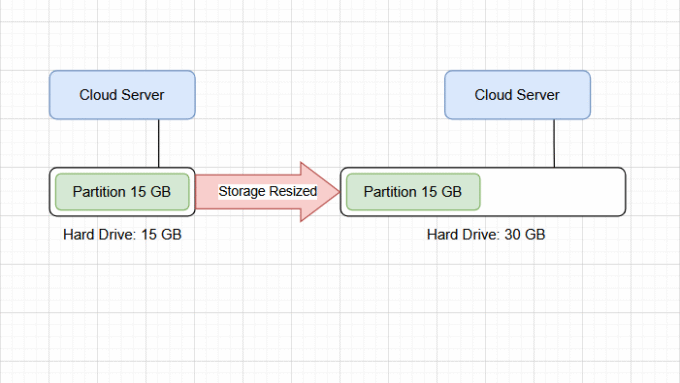
Storage Size တိုးလိုက်ရင်
Cloud VPS တွေမှာပဲဖြစ်ဖြစ် Virtual Machine တွေမှာပဲဖြစ်ဖြစ် Hard Drive Size တွေကို တိုးလိုက်ပြီးရင် Partition Size ကိုပါ တိုးပေးမှ Full Size ကို အသုံးပြုလို့ရမှာပါ။
အခုရေးသားထားတာကတော့ Linux ရဲ့ LVM (Logical Volume Manager) Partition ကို Partition Size တိုးတာပဲဖြစ်ပါတယ်။ ဥပမာ အခြေအနေတွေကတော့ (၁) Cloud Server ရဲ့ Plan ကို မြှင့်လိုက်တဲ့အတွက် Storage Size ပိုများသွားခြင်း (၂) VM ရဲ့ Hard Drive Size ကို တိုးလိုက်တဲ့အတွက် Hard Drive Storage Size တိုးသွားခြင်း – ဒါပေမယ့် အတွင်းမှာ ရှိတဲ့ သုံးလို့ရတဲ့ Partition ကတော့ အရင်အတိုင်းကျန်ခဲ့တဲ့အတွက် သုံးလို့ရတဲ့ ပမာဏ တိုးမလာခြင်း။
အရင်ဆုံး
df -h
lsblkဆိုတဲ့ Command ၂ ခုနဲ့ Storage အနေအထားကို အရင် စစ်ကြည့်ပါ။ Output Example ကိုတော့ အောက်ကအတိုင်းတွေ့ရပါလိမ့်မယ်။
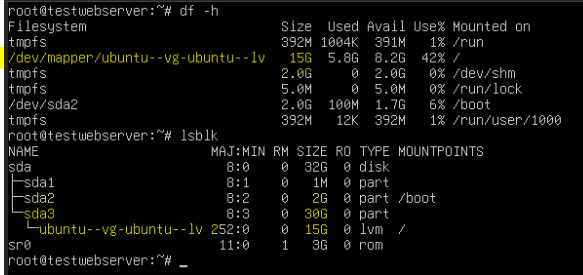
အဝါရောင် Highlight လုပ်ထားတဲ့အတိုင်းကြည့်မယ်ဆိုရင်တော့ /dev/sda ဆိုတဲ့ Hard Drive ရဲ့ Partition No. 3 (/dev/sda3) မှာ Storage Size က 30 GB ဖြစ်နေပြီး LVM ကနေ ယူထားတဲ့ Partition Size ကတော့ 15GB ပဲ ရှိနေတယ်ဆိုတာ တွေ့ရမှာပါ။ ဒါကြောင့် Storage ဟာ 30 GB အမှန်တကယ်ရှိပေမယ့် System က အများဆုံးသုံးလို့ရတဲ့ ပမာဏဟာ 15 GB ပဲရှိနေတာဖြစ်ပါတယ်။ ဒါကြောင့် LVM Partition ကို ချဲ့ထုတ်ပေးရမှာပါ။ အဲဒါအတွက် အောက်ကအတိုင်း Command တွေ ရိုက်နိုင်ပါတယ်။
# Rescan & Check partition Layout
echo 1 | sudo tee /sys/class/block/sda/device/rescan
# Grow the partition of First Storage's Partition no. 3
growpart /dev/sda 3
# Resize the Physical Volume in LVM
pvresize /dev/sda3
# Check Logical Volume Status
lvdisplay
# Extend the Logical Volume by the LV Path from `lvdisplay`
lvextend -l +100%FREE /dev/ubuntu-vg/ubuntu-lv
# Resize the File System
# For ext4
resize2fs /dev/ubuntu-vg/ubuntu-lv
# For xfs
sudo xfs_growfs /dev/ubuntu-vg/ubuntu-lv
# (Assumes you're growing the root filesystem mounted at /.)Output ကတော့ အောက်ကအတိုင်း မြင်ရမှာပါ။ (Command တွေကို အဝါရောင်နဲ့ Highlight လုပ်ထားပေးပါတယ်။)
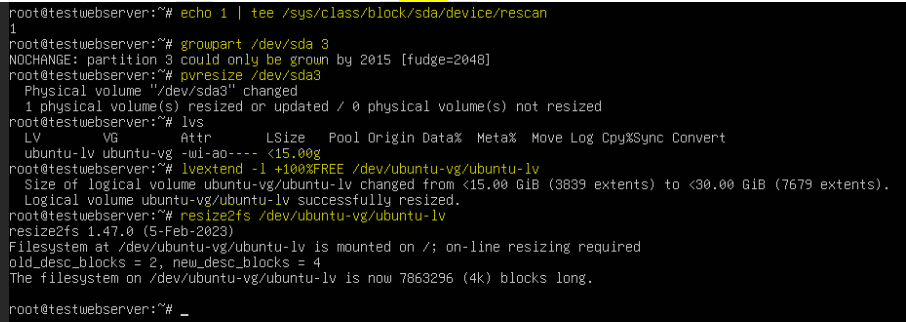
ဒါဆိုရင်တော့ Hard Drive’s size နဲ့အညီ Partition Size ကို ချဲ့ပြီးပြီပဲဖြစ်ပါတယ်။ ဒါကြောင့် အစောက df -h ရယ် lsblk ဆိုတဲ့ Command ၂ ခုနဲ့ ပြန်ပြီး Output ထုတ်ကြည့်မယ်ဆိုရင် အောက်ကအတိုင်း တွေ့ရမှာပါ။
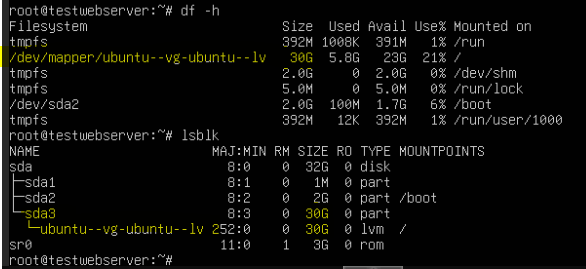
ဒါဆိုရင်တော့ Storage & Partition Resize လုပ်တာ ပြီးမြောက်သွားပြီး System က Full Storage ကို သုံးဖို့အတွက် Ready ဖြစ်ပါပြီ။
သတိပြုစရာများ
- စာဖတ်သူတို့ရဲ့ အခြေအနေမှာတော့ ကျွန်တော်ပြထားသလို /dev/sda ဆိုတဲ့ Storage ဖြစ်ချင်မှဖြစ်ပါလိမ့်မယ်။
- /dev/sda3 ဆိုတဲ့ Partition လည်းဖြစ်ချင်မှ ဖြစ်ပါလိမ့်မယ်။
- ဒါကြောင့် ကိုယ်တိုးချင်တဲ့ Hard Drive/Storage ကို ကိုယ်တိုင် ပြန်လည်ရွေးချယ်ပါ။
- Tip အနေနဲ့ပြောရရင် /dev/sda ဟာ ပထမဆုံး SCSI/SATA Hard Drive လို့ မှတ်ယူနိုင်ပါတယ်။ ဒုတိယမြောက် SCSI/SATA Hard Drive ဆိုရင်တော့ /dev/sdb မှာတွေ့ရမှာပါ။
- ထိုနည်းတူပဲ /dev/sda1 ဟာ ပထမဆုံး SCSI/SATA Hard Drive ရဲ့ ပထမဆုံး Partition ဖြစ်ပါတယ်။ /dev/sda3 ကတော့ ပထမဆုံး SCSI/SATA Hard Drive ရဲ့ တတိယမြောက် Partition ကို ရည်ညွှန်းပါတယ်။ ဒါကြောင့် ဥပမာအနေနဲ့ပြောရရင် တတိယ SCSI/SATA Hard Drive ရဲ့ ဒုတိယမြောက် Partition ဆိုရင်တော့ /dev/sdc2 ဖြစ်ပါလိမ့်မယ်။
- အကယ်၍ Virtual Hard Drive ဆိုရင်တော့ /dev/vda ဆိုတာမျိုး မြင်ရမှာဖြစ်ပြီး ဟိုးအရင်က IDE Drive ဆိုရင်တော့ hda အနေနဲ့မြင်ရမှာပါ။
- NVMe တွေအတွက်တော့ နည်းနည်း ပြောစရာရှိပါတယ်။
- /dev/nvme0 ကတော့ ပထမဆုံး NVMe Controller ကိုရည်ညွှန်းပါတယ်။
- /dev/nvme0n1 ကတော့ ပထမဆုံး NVMe Controller ပေါ်က ပထမဆုံး Node သို့မဟုတ် ပထမဆုံး NVMe Drive ကို ကိုယ်စားပြုပါတယ်။
- NVMe Controller တစ်ခုမှာ NVMe Drive ၂ ခု စိုက်ထားမယ်ဆိုရင် ဒုတိယ NVMe Drive ကိုတော့ /dev/nvme0n2 အနေနဲ့မြင်ရမှာပါ။
- /dev/nvme0np1 ကတော့ ပထမဆုံး NVMe Controller ပေါ်က ပထမဆုံး NVMe Drive ရဲ့ ပထမဆုံး Partition ကို ပြောချင်တာပါ။
- ဒါကြောင့် ဥပမာအနေနဲ့ပြောရရင် “ဒုတိယ NVMe Controller ပေါ်က ပထမ NVMe Drive ရဲ့ တတိယ Partition ဆိုရင် /dev/nvme1n1p3 ဖြစ်ပါလိမ့်မယ်။